欢迎阅读我们的教程,了解如何使用 Arduino 平台和 VS Code PlatformIO IDE 使 LED 闪烁。在本指南中,我们将引导您完成设置开发环境、连接 Arduino 板以及编写代码以使 LED 闪烁的过程。我们还将介绍数字电子学和 Arduino 编程语言的一些基本概念。在本教程结束时,您将拥有坚实的基础,可以使用 Arduino 和 VS Code PlatformIO IDE 构建和创建更高级的项目。
在本教程中,展示了如何在 Visual Studio Code 中安装 PlatformIO IDE,如何在 VS Code PlatformIO IDE 中编写LED 闪烁程序,如何使用 PlatformIO IDE 编译并上传到 Arduino 板,以及如何在 PlatformIO 中使用串口监视器. 此处使用的 LED 连接到 Arduino Uno 的数字引脚 7。
内容
PlatformIO 和 VS Code(Visual Studio Code)
VS Code(Visual Studio Code)是微软开发的一款流行的开源代码编辑器。它支持几乎所有的编码语言,从C/C++、Web代码语言、JavaScript、html、css等高级语言到汇编语言。它具有丰富的内置功能,如智能代码(智能代码完成)、更快地在文件中查找、实时预览、自动保存、扩展、.net 支持等。
PlatformIO是一个用于快速嵌入式软件开发的开源 IDE(集成开发环境),具有智能代码完成、高级调试、终端,支持超过 50 个开发平台()支持超过 1000 个板和开发套件(Arduino 板、espressif32、atmel avr、 stm32 等)。PlatformIO IDE 用作 VS Code 源代码编辑器的扩展,对于微控制器的大规模和复杂嵌入式固件开发非常有用。
在 VSCode 中安装 PlatformIO
首先,我们需要通过扩展在 VSCode 中安装 PlatformIO。
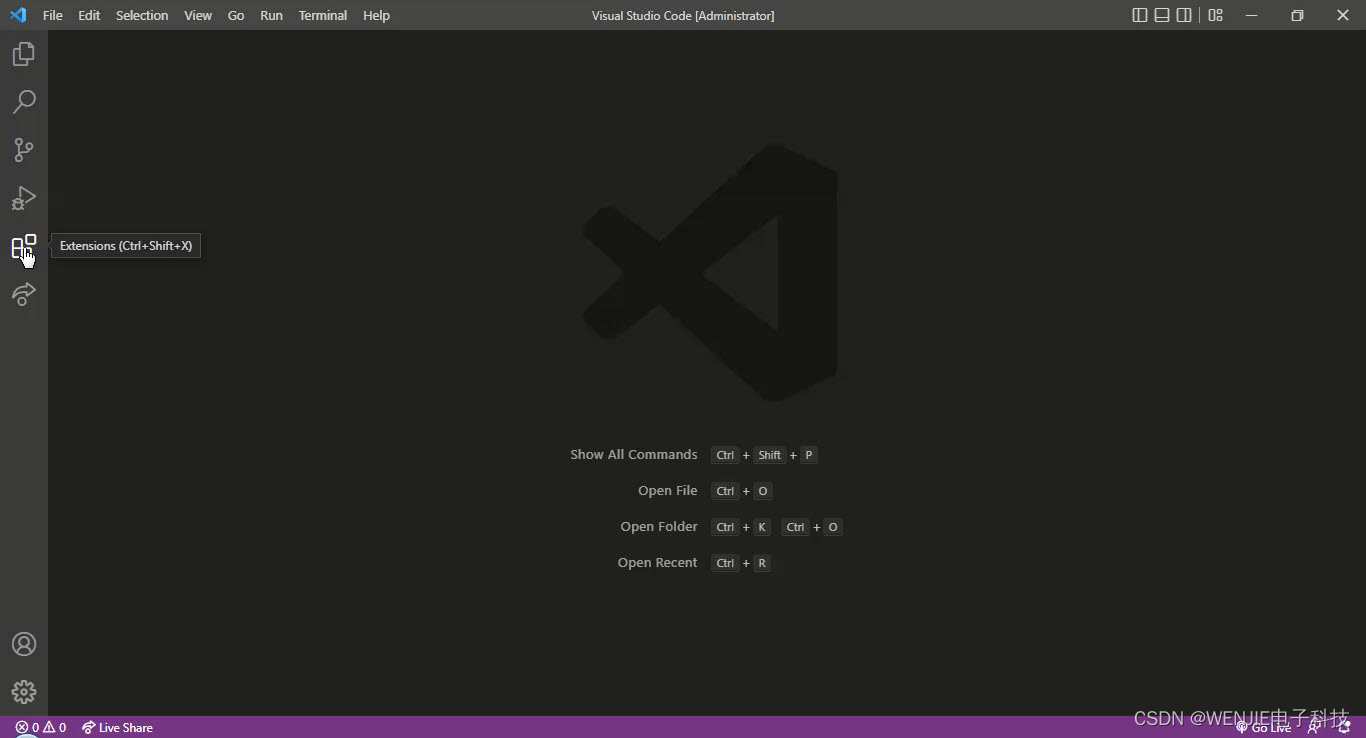
然后搜索 PlatformIO 并安装它。
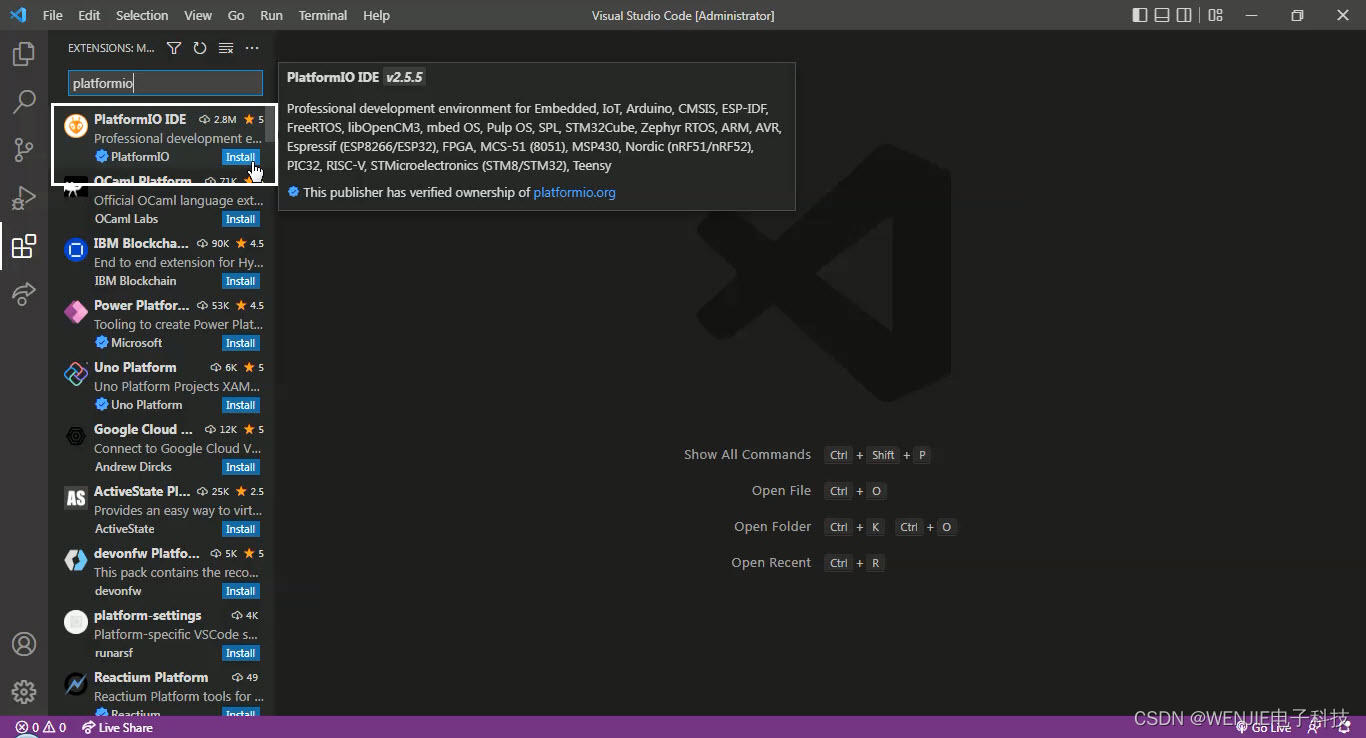
PlatformIO 安装过程将开始。
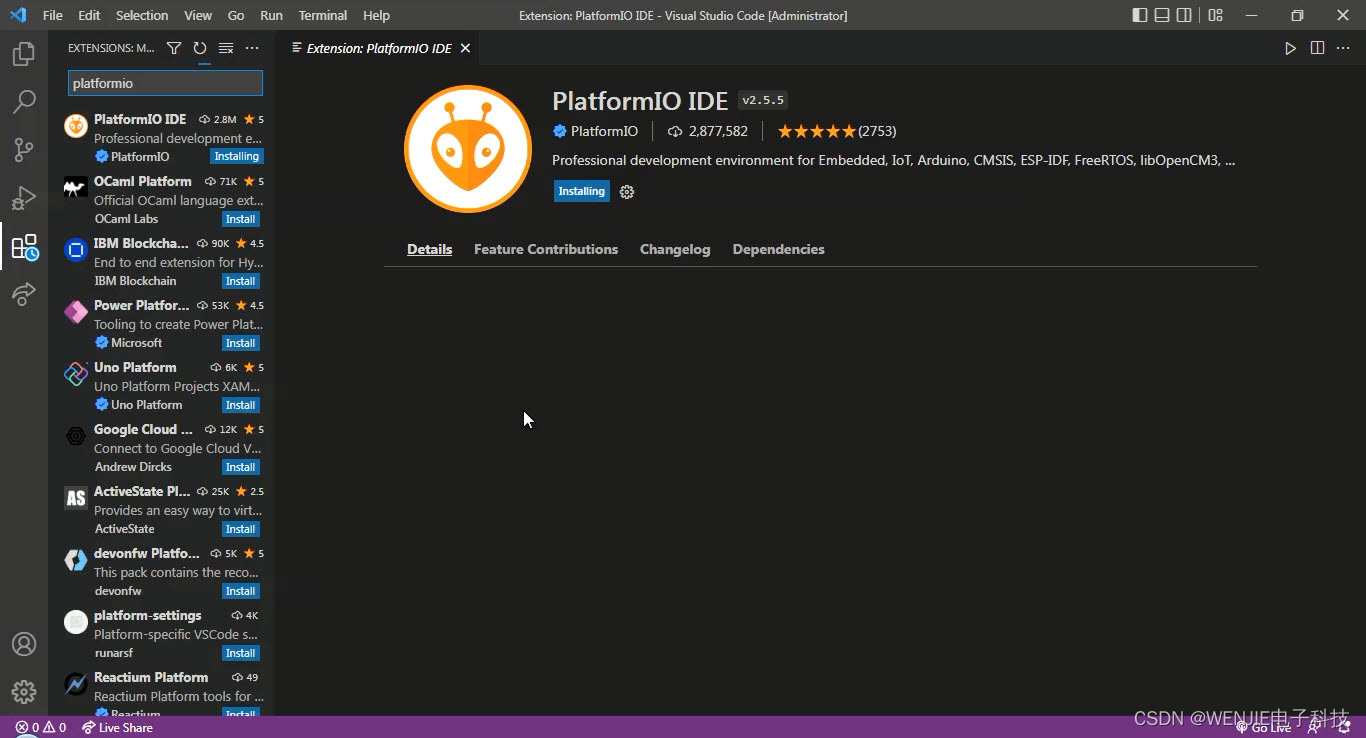
这可能要花点时间。安装后重启visual studio code IDE。
重新启动后,找到如下所示的 PlatformIO IDE 图标,然后单击它以启动 IDE。
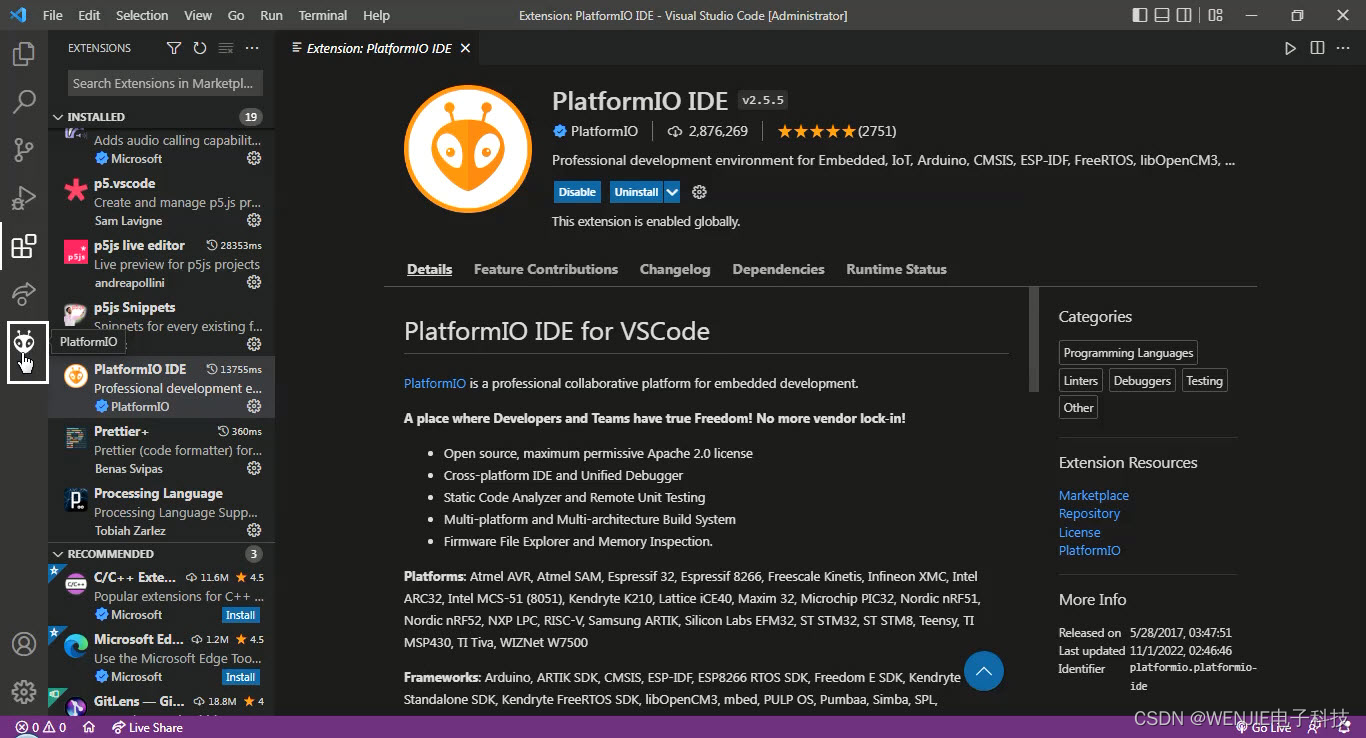
然后从PlatformIO IDE中,单击打开,然后单击新建项目,如下所示。
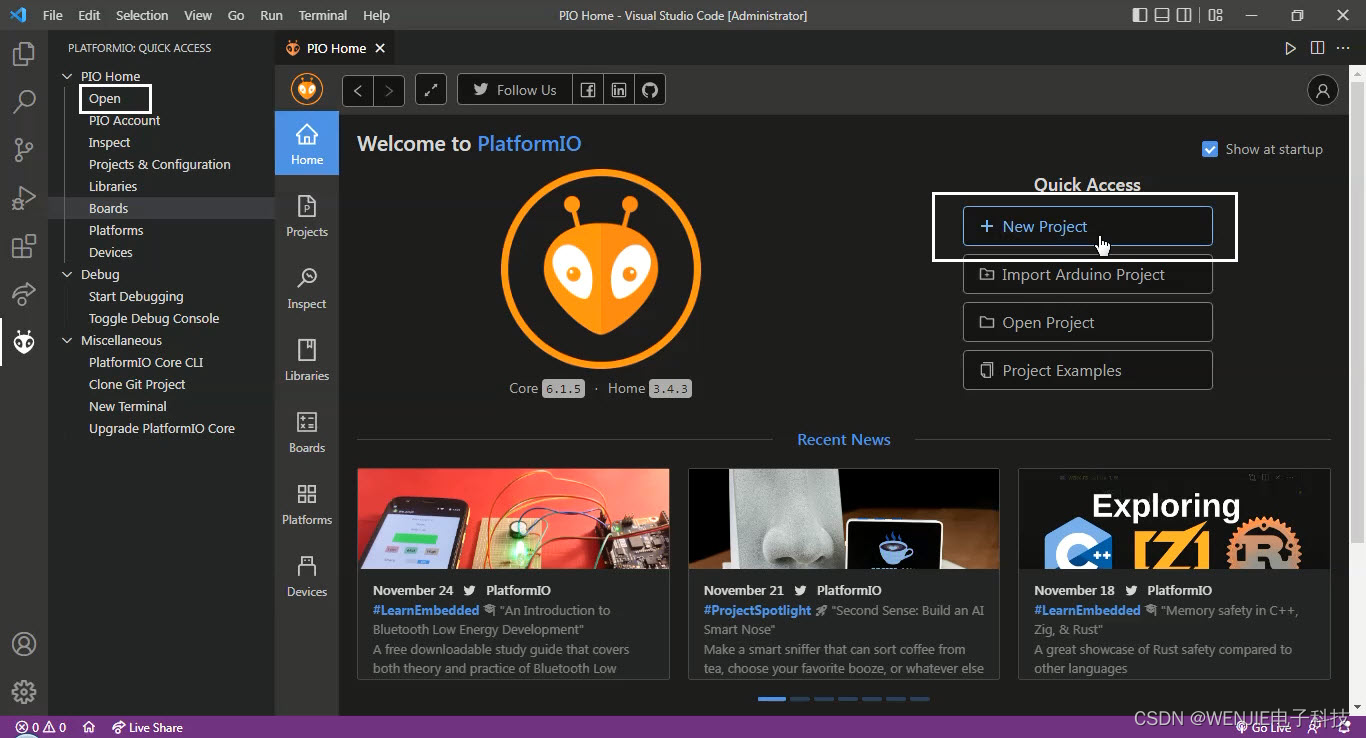
然后为您的项目输入一些名称,例如“Arduino_LED_Blink”,选择 Arduino Uno(或通过输入搜索来选择您的开发板)作为您的开发板,框架(自动选择),然后保存在默认位置或取消选中位置框和提供您要保存项目的目录。然后点击Finish,项目就创建好了。

创建项目后,您将看到项目树。在项目树中,单击 src 文件夹图标,然后单击 main.cpp。main.cpp 文件将在代码编辑器中打开。main.cpp 包含使用 include <Arduino.h> 语句和标准Arduino 草图函数 setup() 和 loop()编写程序所需的最少代码。
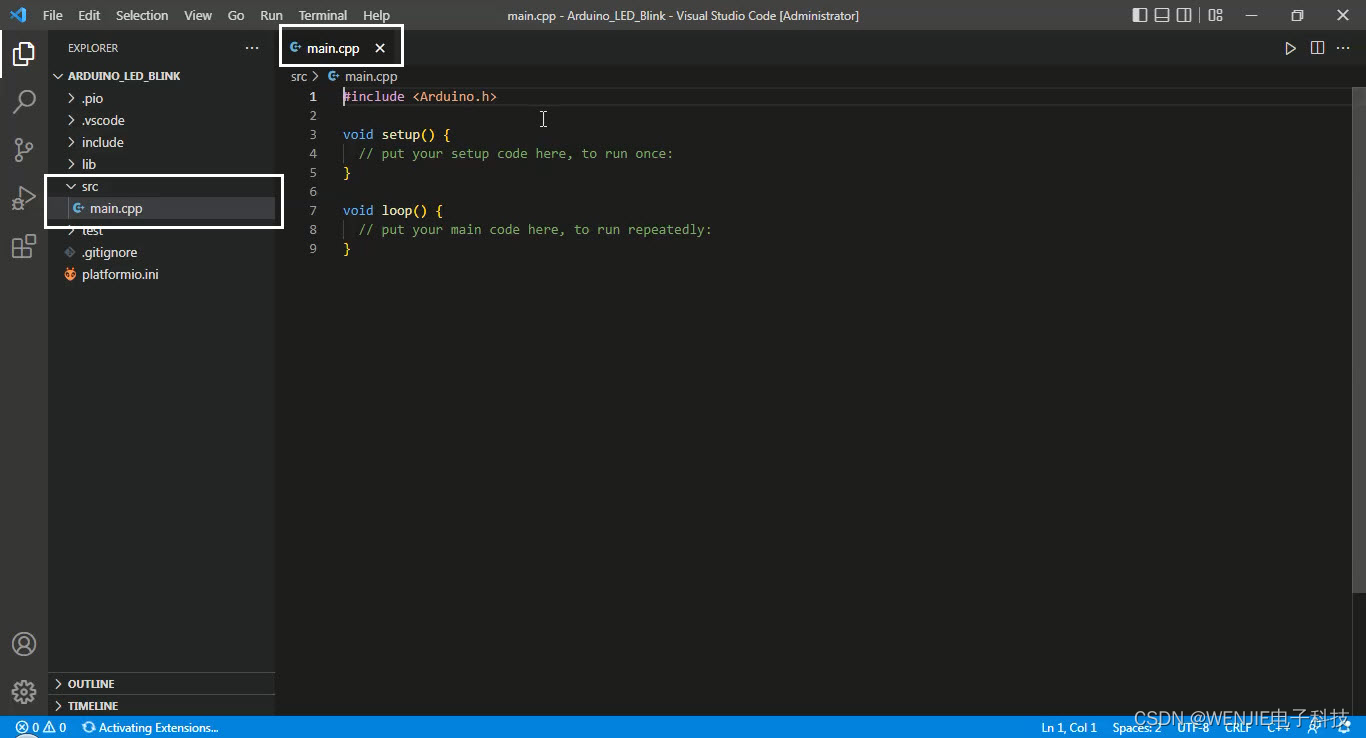
然后编写LED闪烁程序。
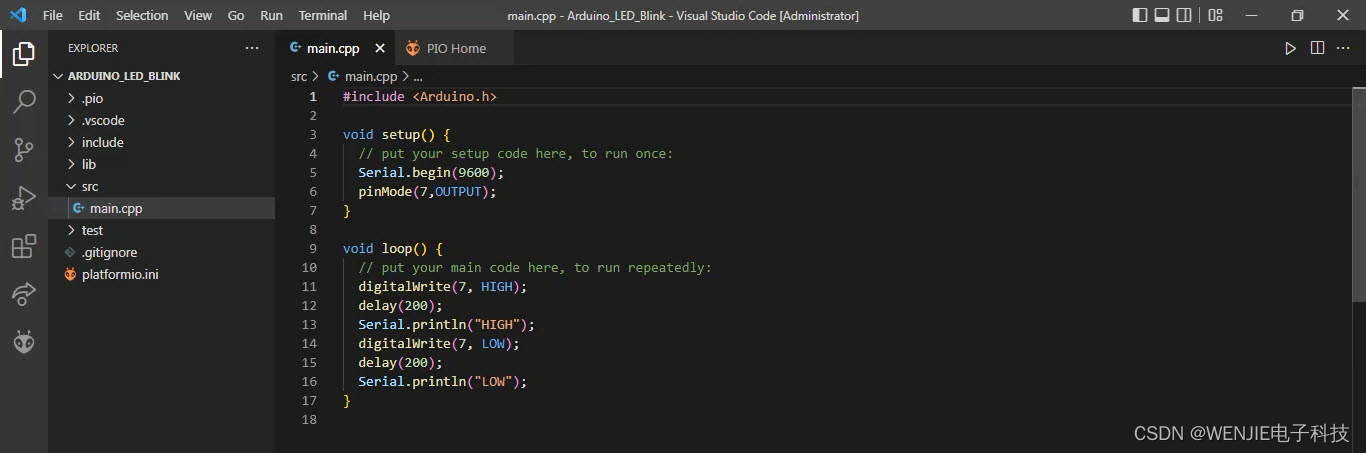
下面提供了 LED 闪烁程序代码。
#include <Arduino.h>
void setup() {
// put your setup code here, to run once:
Serial.begin(9600);
pinMode(7,OUTPUT);
}
void loop() {
// put your main code here, to run repeatedly:
digitalWrite(7, HIGH);
delay(200);
Serial.println("HIGH");
digitalWrite(7, LOW);
delay(200);
Serial.println("LOW");
}
下一步是编译代码并将其上传到 Arduino。此时 Arduino 将通过 USB 数据线连接到 PC/Laptop。下面显示了编译、上传和串行监视器按钮在PlatformIO IDE中的位置。
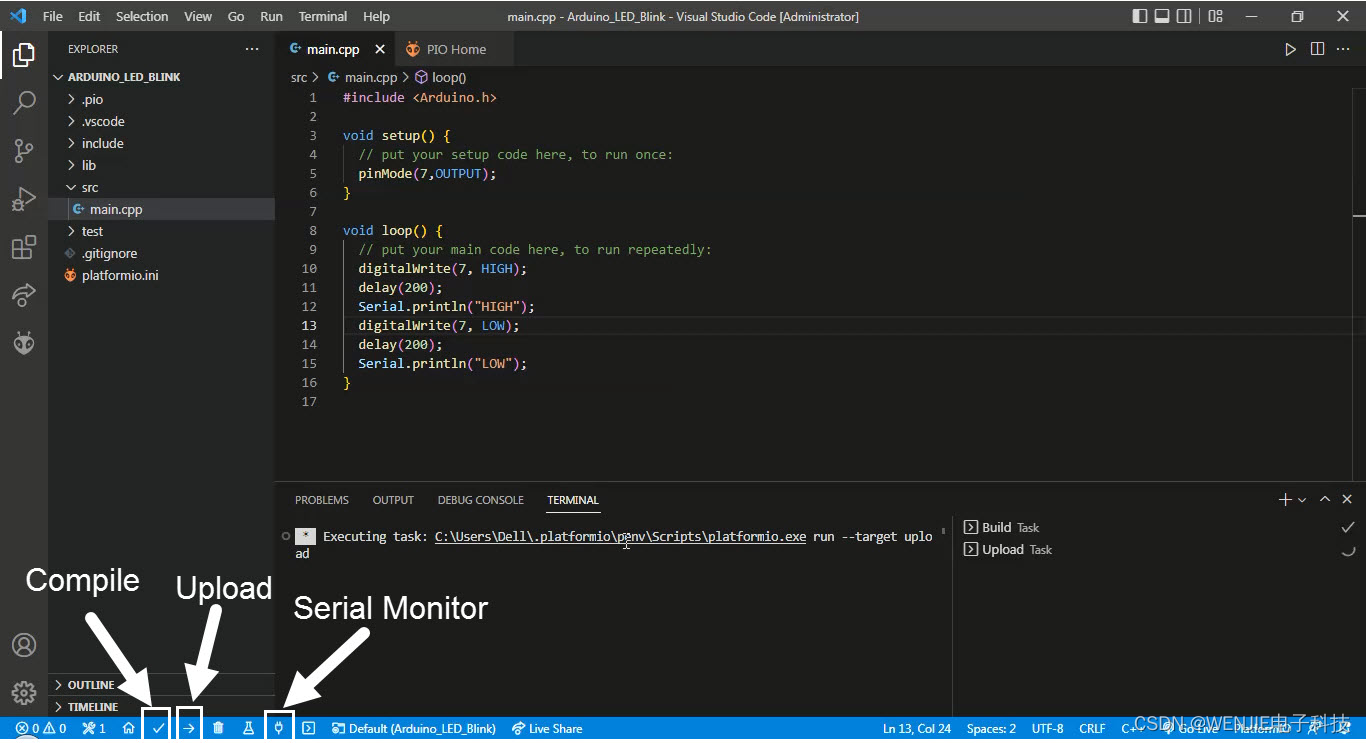
点击编译或编译上传按钮,编译并上传LED闪烁程序代码到Arduino板中。上传代码后,您将看到“avrdude done. Thank you.”。消息如下所示。
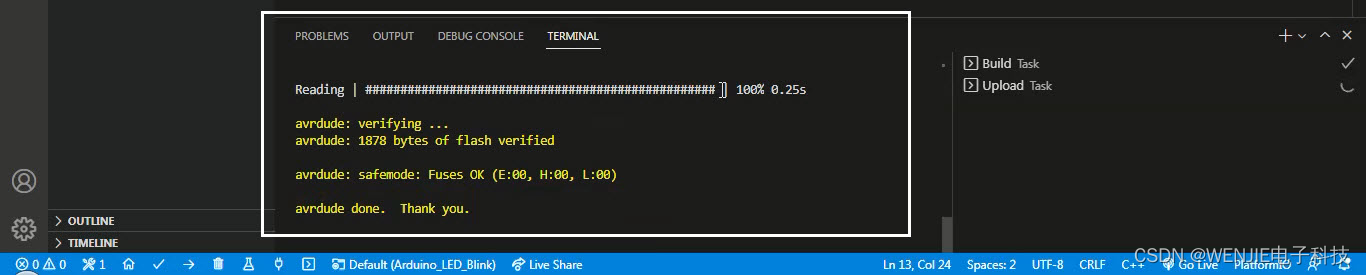
您还可以看到串行监视器上显示的消息。在 PlatformIO IDE 中打开串行监视器的按钮位置如前所述。单击它,您应该会看到打印在 Arduino PlatformIO IDE 串行监视器上的消息,如下所示。
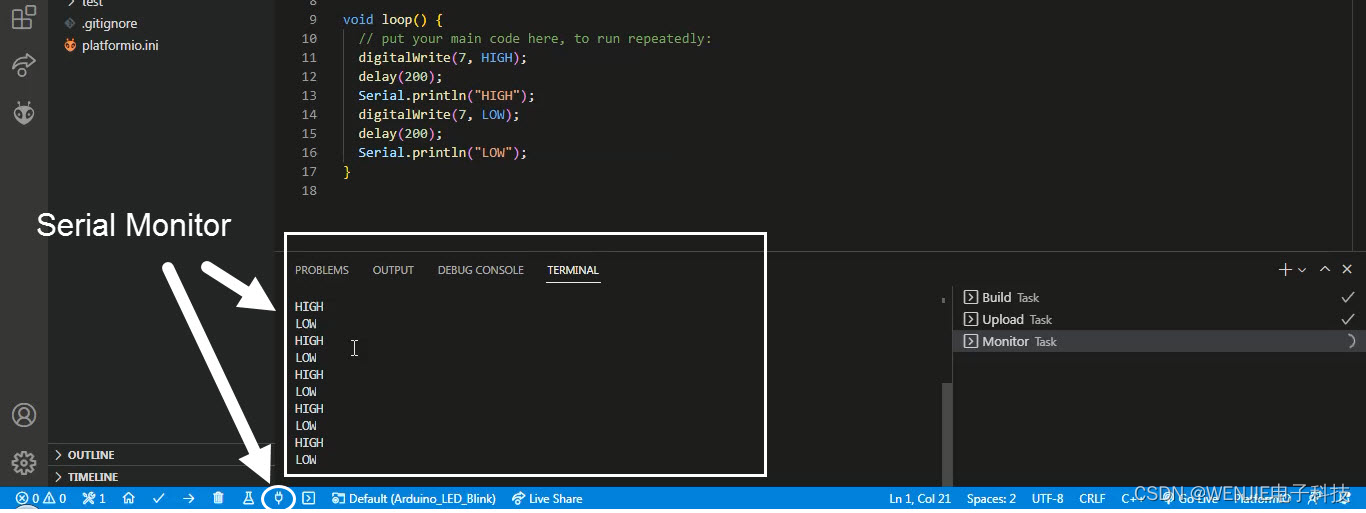
如上图所示,PlatformIO 串行监视器显示 LED 闪烁程序中编码的 HIGH 和 LOW。
您应该看到连接到 Arduino 引脚 7 的 LED 闪烁。以下视频展示了在 Visual Studio Code(VS Code)中安装 PlatformIO IDE、编写 Arduino 程序、编译并上传固件到 Arduino Uno、使用Arduino PlatformIO串行监视器和 Arduino Uno 板上的 LED 闪烁的所有过程。
教程总结
在本教程中,我们介绍了使用 VS Code PlatformIO IDE 设置 Arduino LED 闪烁项目的过程。我们讨论了如何在 VS Code 中安装 PlatformIO 扩展,如何连接 Arduino 板,以及如何编写代码来使 LED 闪烁。我们还解释了本项目中使用的基本数字电子概念和 Arduino 编程语言。在本教程结束时,读者应该对如何使用 VS Code PlatformIO IDE 设置和执行 Arduino LED 闪烁项目有深入的了解,并为构建更复杂的项目奠定了基础。
如果您有兴趣使用 PlatformIO IDE 作为 NodeMCU 的编程 IDE,请参阅教程NodeMCU PlotformIO IDE LED 闪烁。